5 Ways To zárja le a képernyőt a Mac OS X, Mac OS X tanácsok
Az évek során a munka futtató számítógépeken a Windows, én nagyon használt blokkolja a hozzáférést a számítógéphez, külön tőle egy ideig. Attól függően, hogy a rendszer verziója, ezt a műveletet úgy végezzük, hogy a különböző billentyűkombinációkat. Kezdje el használni a Mac, én nem találtam hasonló mértékben csökkentette, de a probléma úgy döntött, a találkozó egyik sarkából a képernyőkímélő kezdeni, melyek közül jelszót kér.
De az utóbbi időben rábukkantam egy cikket egy program, amely lehetővé teszi, hogy gyorsbillentyűt indítani a képernyő zár, és úgy döntött, mégis, hogy alternatív módon kijönni e probléma megoldásában csak a rendszeres rendszer eszközök. Azt kell mondani, hogy ezek a folyamatok, hanem az összes lehetőséget, akikkel volt elméletileg vagy gyakorlatilag szembe fogok rendelni.
Képernyővédő és egy aktív sarokban
Ez a legegyszerűbb módja annak, hogy az jut eszembe, amikor annak szükségességét, hogy zárja le a képernyőt. Fuss képernyő kerül sor, mindkét számítógépen keresztül tétlen, és a felhasználó kérésére, ami az egyik képernyő szöge aktív rendszer azáltal, hogy a funkcionális futás képernyővédő. Hogy kilépjen a képernyőkímélő rendszer szükséges a jelszót, akkor tartalmaznia kell a megfelelő elemet a Security System Preferences alkalmazás.
Ennek a módszernek az előnyei és hátrányai egyaránt. Az előbbi utal, természetesen a lehetőségét is gyors megkezdését képernyőkímélő mozgatásával a kurzort egy meghatározott szögben. Között a hiányosságok jelentkeznek, hogy munka közben a rendszer, hogy bekerüljön a kurzort szöget véletlenül. És akkor soha nem, például, ha a készülékhez egy extra monitor: kiderül, hogy az „aktív” szög, amelyet meg a részét a csatlakoztatott monitor, a helyét a szög a fő képernyőn vigye egy további monitort, akkor valószínű, ez a hiba a rendszer.
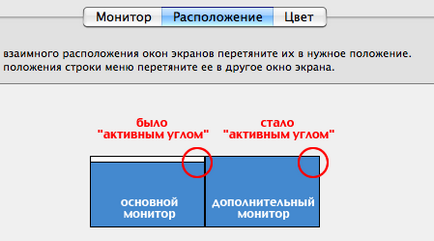
Különben is, tapasztalatból tudom, hogy elhagyja a számítógép akkor könnyen elfelejti, hogy mozgatni a kurzort a megfelelő helyre, és addig a pillanatig, amikor elkezdődik képernyőkímélő halad egy csomó időt.
Telepítése harmadik féltől származó alkalmazások

Talán a jövőben, ha az összeg a Mac OS X kezelni „gyorsbillentyűk” Én már nem elegendő, utalok, hogy semmilyen további szoftver.
Most húzza ScreenSaverEngine.app alkalmazás (mellék valószínűleg nem lesz látható) a dokkolóban, és akkor lesz egy ikon a gyors indítás képernyőkímélő megnyomásával, hogy azonnal elrejti a képernyőn.
Billentyűparancsok és a „kulcstartó Access”

Indítsuk el a kulcstartó Access (a reflektor, vagy talál egy alkalmazást Utilities). Nyissa meg a Beállítások alkalmazást (⌘ +.) És aktiválja az elem „Show állapotát menüsorban.” Miután ezt megtette, a menüsorban (felső sáv a képernyőn) ikon jelenik meg a forma lakattal, kattintva, amely akkor kap egy listát a gyors működés korlátozza a hozzáférést a rendszerhez, illetve gyorsan elérheti a biztonsági beállításokat. Azt is, összefüggésben a téma érdekel a termék „zárja be a képernyőt”, ami már önmagában is elég jó, de lehet tenni sokkal jobban lóg neki egy parancsikont.
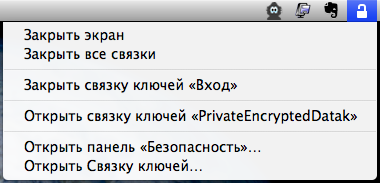
A fő probléma (vagy annak hiánya) a folyamat, hogy valóban „gyorsbillentyűk” hozzárendelni kívánt két, nem egy, hanem akiket a tudat, hogy nem szállít a sok bajt.
Tehát nyitott System Preferences. lépéssel billentyűzet és az egér, és válassza ki a Billentyűparancsok szakaszban. ahol néhány alkalmazott kombinációk a rendszer alapértelmezett. Essek le a listát, és válassza a Minden program. majd kattintson a plusz jelre a lista alatt:
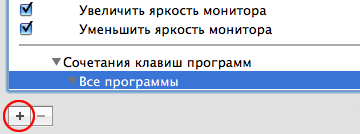
Valószínűleg érdemes egy rövid kitérőt, és elmagyarázni, mi az, ami.
Az a tény, hogy most mi lesz létrehozni egy gyorsbillentyű az elem zárja be a képernyőt. amely a fent említett. Egy pont a Minden program azt jelenti, hogy a munka kombinációja igényeit, függetlenül attól, hogy milyen alkalmazást jelenleg fut.
Miután rákattintott a „+” jel, akkor adjunk hozzá egy ablak NovSU gyorsbillentyűt. Töltse ki, mint az alábbi képet, és kattintson a „Hozzáadás”.
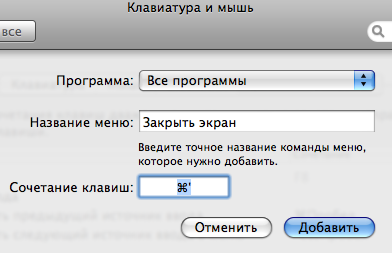
Nem véletlenül ezt „titokzatos” rövidítése. A tény az, hogy az ok a billentyűkombináció csak akkor lesz elérhető, miután úgy mozgatja a fókuszt a menüben. Mert ez a csapat már egy billentyűkombinációt, használatához azonban nem volt szükség még soha, így elhatároztam, hogy hozzárendeli a kívánt nekem, hogy a kulcsokat szükséges, hogy blokkolja az ablakok a lehető legközelebb a kényelem azok következetes hívás és nem foglalt a rendszer számára célra.
Tehát, görgessen le a listát a rendszer rövidítések fenti, a lényeg a „fókusz a menü”, kattintson duplán az elemre mutat kombináció és állítsa be a pályára a ⌘ + \. Most nyílt egy terminál. és futtassa ott a parancsot
ami újraindítja a menüsorban (sőt, nem csak neki, de ez nem számít, a munka nem érinti), és alkalmazza a változtatásokat a rendszerben.
Most, ha az ⌘ + \, majd tartsa lenyomva ⌘ kattint”, akkor fuss egy képernyővédő, amely csak akkor kell kitölteni egy jelszó beírásával (akkor is, ha ez az opció nincs beállítva a biztonsági beállításokat).
Ez, ha megnézzük a végrehajtás nem a leggyorsabb. De ez, őszintén szólva, nem gyorsabb, mint mondani lépésről lépésre. Aztán az ujjai nagyon gyorsan megszokja a kulcsokat indít, mire van szükség.
A képernyő zárolása terminálon keresztül
Ez az utolsó és talán a legizgalmasabb módja. Ha gyakran dolgozik a terminál, akkor létrehozhat maguknak egy shell-script, hogy megy a Mac OS X-et a beviteli módot a rendszer nem ér véget a futó alkalmazásokat. Ahhoz, hogy fut Terminal és végrehajtani vonal
echo -e \ # \! / bin / sh \ "\ n" / System / Library / CoreServices / Menu \\ Extras / User.menu / Contents / Resources / CGSession \ -suspend>
/lock.command chmod 755
ami után a shell-script nevű lock.command megjelenik a saját könyvtárban. elindítása, amely akkor azonnal blokkolja a rendszert.
Kibontható .command használni erre a szkript lehet futtatni nem csak a terminál, hanem közül Finder.
Most az adatok sokkal visszafogottabb, és ezek közül csak néhány módszerek - úgy dönt. A legfontosabb dolog, hogy emlékezzen, hogy a biztonság nem túl sok, akkor is, ha nem paranoiás.
Köszönöm. )
Az a tény, hogy nem én vagyok az ellenség, hogy harmadik féltől származó szoftvert, csak miért tesz további alkalmazás, amely fog lógni a memóriában, ha van olyan rengeteg eljárások, amelyek révén lehetőség van arra, hogy megoldja a kívánt feladatot.
Továbbá, ne veszítsük szem elől azt a tényt, hogy minden ember különböző, a saját, preferenciáit. Valaki lesz kényelmes lehetőséget Terminal, és valaki, mint én, blokkolja a képernyő lóg a gyorsbillentyűk leírt negyedik módban. Csak próbálja maximalizálni le részletesen az összes ismert változatait rám, így a hangsúly az operációs rendszer, hanem a harmadik féltől származó alkalmazások.
Van egy egyszerűbb módja: a távoli sarkában a menüsor a neved - gombbal, és válassza a legördülő menü - „bejelentkezési ablak”, meg minden. Először be kell állítania egy jelszót.
Személy szerint én a jobb sarokban a Spotlight ikon készlet menü :) És ez nem volt soha.
> Személy szerint én a jobb sarokban a menüsor a Spotlight ikon :)
> És ez soha nem volt.
Ez azért van, mert a Fast User Switching ki van kapcsolva
Beállítások-> Accounts-> Belépés beállítások-> Enable Fast User Switching
Most használ egy lakat -> Lock Screen (z képernyő)
Magamnak megállt ezt. És az egérrel, és Claudia kényelmesen és gyorsan becsukom a mák
Érdekes hely. Regisztráció
Sam jött a változat zaporolennoy csobbanás az aktív szén, és én nagyon szeretem ezt a lehetőséget. Véletlen visszavonása nem jelent problémát, mivel a mód után kezdődik 1-2 másodpercig.
emberek. vin7 hely és nincs probléma. Poppy a szar. tenni nem csak az emberek.
és a menetrend vannak irreális gyér. költségvetést.
Nekem van egy probléma a képernyőkímélő nem tudja megváltoztatni a billentyűzet beviteli nyelv
jelszót (latin)
mi lehet?
Azt írja le a problémát több
mód jelszót kér
de amikor megpróbálom megváltoztatni a beviteli nyelv nem világos, hogy hol a vállalt egy sípoló
és a nyelv nem változik
Úgy vélem, hogy a hibás Punto svichery a Yandex általam meghatározott hét
Azt, őszintén szólva, nem is tudom, mi van csatlakoztatva. A nagyon kevés alkalommal szembesül ezzel a problémával, de körülbelül 3-4 próbálkozás elrendezést is sikerült változtatni. Őszintén szólva, a vadonban a probléma én nem mászni. Van egy kis gyanú, hogy ez lehet az oka, hogy a plug-SIMBL memorizálás nyelv (ha van telepítve), hiszen van egy olyan tulajdonsága ritkán ragaszkodik egyes elérhető billentyűzeten, és nem ad lehetőséget a váltáshoz. De ez csak a gyanú, mert egy összetett probléma, nem lehet vizsgálni.
Köszönöm szépen, én szántott az egész interneten, hogy megtalálja pontosan azt, amit itt olvasható. Azok, akik azt mondják, hogy a Mac szar, hadd otsosut volna verni, és akkor működik jól.
Kérem, mondja meg, hogyan kell lezárni a billentyűzetet és az egeret, mert nem takarja el a képernyőt, hogy lássuk, minden, ami történik a képernyőn. A Windows van egy kis program Key Guard. Van valami, mint ez a Mac?
iAlertU-jó prog, és a képernyő blokkoló és az érintőképernyő egér vagy billentyűzet aktiválódik riasztás!))) Rekomenduyu- én bajusz nem fúj!
Polzuyus macbookom nedavno egy gde nayti Zamochek Lock Screen? T. K. chasto prihoditsya othodit „OT Kompa, NE mogu ego ostavlyat NE zalochenym = (
Off top, izvinite
A Anonim # 8: Smysl pokupat "mac, ctoby na nego stavit" Windows7 ...
futtassa a „kulcstartó Access” alkalmazás (keressük meg via Spotlight, például), menj a Beállítások alkalmazás „Alapbeállítások”, meg a „tick” a tárgy „Show állapotát menüsor” - akkor a tetején a panel ikon zárral jelenik meg.
hogyan kell blokkolni a hozzáférést egy adott helyszínen egy mac.
A Lock Screen és ablak bejárati (nem tudom, hogyan kell úgy hívták az angol változat) nagyon sushestvenno különbség:
ha csatlakozik a helyi hálózathoz tanúsítványt, a bejelentkező ablak levágja a hálózathoz, amíg újra voydeto az. Ez levágja annak ellenére, hogy az összes alkalmazás élnek. Úgy látszik, ez tette, mert a biztonsági -, mert a Windows bejelentkezési beírhatja egy másik felhasználó és hatékonyan használni a hálózati tanúsítványt, ha a hálózat nem „szög”.
Egyértelmű, hogy kivágja a hálózat - kényelmetlen. Tehát, ha van, hogy a tanúsítvány lánc, a Lock Screen - a legjobb választás.
A lochit gyorsaság Alt + Command + Eject vallás nem engedi?
Azt javasolták kombinációja gomb a rendszer alvó mód, ami nem jelentéktelen zár képernyő - azaz, ez a kombináció „befagyasztja” a rendszert, mielőtt a felhasználó visszatér.
Igen, ez az. Lehet, hogy valami megváltozott, de a múltban, mint amennyire én emlékszem, ez a kombináció csak kialszik monitorok (fő + csatlakoztatva). Most újra próbálkozott - kérve a jelszót. Bár, ki tudja, talán csak mert én használtam utoljára, már megváltozott a biztonsági beállításokat.
Mindenesetre, kösz az emlékeztetőt. )
Sajnos, Leo módszer nem működik egy csomó kulcsot :( Vagy csak békén?
Köszönöm Drew Empower a zsemlét. Magát használt képernyő felületét
Kár, hogy az út „A képernyő zárolása terminálon keresztül” nem működik távolról SSH-n keresztül: ((.
Vannak szempontok, mint távolról SSH-n keresztül, hogy a konzol, hogy blokkolja a számítógépet, a számítógép alvó állapotba?